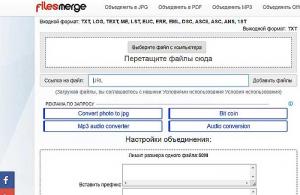Сотовые телефоны, будь то простейший телефон, смартфон или телефон с кучей музыкальных файлов и приложений, позволяют нам контактировать и общаться с другими людьми. На сегодняшний день сотовые телефоны являются неотъемлемой частью жизни как взрослых, так и подростков, так как эти устройства необходимы для работы, учебы и общения.
Шаги
Часть 1
Выбор тарифного плана- Чем больше у сотового оператора абонентов, тем он лучше (в большинстве случаев это так).
-
Найдите оператора с большой зоной покрытия сети и качественным сигналом. Эти параметры свидетельствуют о надежности оператора (как правило, чем больше у оператора вышек сотовой связи, тем лучше) и гарантируют вам, что качество связи будет оставаться стабильным, например, во время движения, в малонаселенных пунктах или под землей. #* В интернете вы можете найти карты покрытия сети конкретного провайдера (с указанием количества сотовых вышек). Ищите оператора с наибольшим количеством вышек в том районе, где вы живете или работаете.
- Если оператор предлагает заманчивые тарифные планы, то это не значит, что он обеспечит качественную связь. Выбирайте дешевый тарифный план только в том случае, если провайдер гарантирует обеспечение надежной связи.
- Если вы много путешествуете, выберите оператора, который обеспечит вас связью на национальном или международном уровне.
-
Задумайтесь о скорости передачи данных по мобильным сетям. Она зависит от оператора сотовой связи. Этот параметр важен, если вы собираетесь пользоваться мобильным интернетом.
Во многих странах телефон продается вместе с контрактом (и тарифным планом) на пользование услугами определенного сотового оператора. Если это ваш случай, тщательно выбирайте тарифный план, так как от этого зависит модель телефона, которую вы сможете купить, срок действия контракта и ежемесячные расходы на сотовую связь. Тарифный план должен включать необходимые сервисы и должен укладываться в рамки вашего бюджета. Вот некоторые наиболее популярные сервисы:
- Бесплатные минуты : Нужно подумать о количестве предоставляемых бесплатных минут (ежемесячно), о стоимости платных минут и о том, переходят ли неиспользованные бесплатные минуты на следующий месяц. Некоторые операторы сотовой связи в определенные часы или дни недели предлагают безлимитную связь, а другие – безлимитные тарифы.
- СМС-сообщения : Это, пожалуй, важнейший сервис. Большинство провайдеров сотовой связи предоставляют возможность бесплатной отправки некоторого числа (или даже неограниченного числа) СМС-сообщений. Будьте осторожны, так как некоторые провайдеры берут плату за открытие СМС-сообщения.
- Передача данных . Большинство провайдеров ограничивают бесплатный объем переданных данных 500 МБ – 6 ГБ.
- Голосовая почта : Зачастую это платная услуга, являющаяся своего рода автоответчиком. Помните, что при прослушивании голосовой почты вы платите за каждую минуту (или у вас уходят бесплатные минуты).
- Определитель номера : Это важный и востребованный сервис, который предоставляется практически каждым оператором сотовой связи.
- Контракт : В некоторых случаях вам придется подписать контракт с оператором на 1-3 года. При этом вы сможете купить телефон со скидкой или в рассрочку (срок оплаты растянется на срок действия контракта). Также вы будете делать фиксированные ежемесячные выплаты и дополнительно оплачивать использование определенных сервисов.
- Семейный тарифный план : Выберите такой план (если он доступен), если сотовыми телефонами пользуются все члены вашей семьи. В этом случае оператор предоставит вам большое число бесплатных минут и СМС-сообщений, которыми смогут пользоваться все члены вашей семьи.
-
Остановите выбор на предоплатном тарифном плане. Сделайте это в том случае, если вы не хотите подписывать долгосрочный контракт с оператором сотовой связи или хотите сэкономить деньги. Но в этом случае присутствуют следующие негативные моменты:
Часть 2
Выбор телефона- Простейший мобильный телефон стоит очень дешево. Некоторые контракты предлагают такие телефоны вообще бесплатно.
- Простейший мобильный телефон является весьма прочным устройством. Выберите такой телефон, если вы ведете очень активный образ жизни или если вы часто роняете устройство. В отличие от простейших телефонов смартфоны очень легко ломаются.
- Если вы пожилой человек, то выберите простейший телефон, так как многие из них оснащаются увеличенными клавишами, что упрощает набор номера телефона.
-
Подумайте о покупке смартфона. В настоящее время смартфоны являются самыми популярными сотовыми телефонами, оснащающимися сенсорными экранами, высококачественными камерами, Wi-Fi и работающими под управлением разных операционных систем (ОС). Наиболее распространенными операционными системами являются:
- iOS : Эта система проста в управлении и имеет отличный пользовательский интерфейс; более того, под эту систему разработано огромное число приложений и другого контента. Эта система рассчитана на рядового пользователя, который хочет посмотреть видео, поиграть в игры и пообщаться с друзьями; разработчики приложений предпочитают другие ОС.
- Android : Эта система удобна для разработчиков приложений и тех пользователей, которые предпочитают настроить смартфон под себя (параметры этой системы очень легко менять).
- Windows : Если у вас собственный бизнес, выберите устройство под управлением этой системы, так как вы сможете работать с популярными программами, такими как Microsoft Office и Exchange. В этой системе вы сможете с легкостью создавать и редактировать документы.
-
Подумайте о приобретении другого устройства, при помощи которого можно делать звонки, например, планшета или «карманного компьютера» (КПК или PDA). Популярность КПК снижается, но современные модели (например, Blackberry) позволят вам работать в интернете без необходимости переплачивать за ненужные вам функции, которые присутствуют в смартфонах. У планшета большой экран и повышенная производительность (по сравнению со смартфоном).
Если вы собираетесь делать звонки и отправлять сообщения, купите простейший сотовый телефон. Существует большое разнообразие таких телефонов, начиная с моноблоков и заканчивая слайдерами.
Часть 3
Использование телефона- В некоторых телефонах любимые номера, последние звонки, контакты, клавиатура и голосовая почта отображаются на отдельных вкладках.
- Для получения информации о том, как добавить номер телефона в список контактов, почитайте документацию к вашему телефону. Помните, что процесс создания нового контакта различается в Android, в iOS и в Windows Mobile.
-
Для того чтобы сделать звонок, введите номер телефона и нажмите «Звонок» или «Вызов». В подавляющем большинстве телефонов эта кнопка обозначается зеленым символом телефонной трубки.
- Для завершения вызова нажмите «Завершить» или «Отбой». В подавляющем большинстве телефонов эта кнопка обозначается красным символом телефонной трубки. Как правило, связь разъединяется автоматически, как только ваш собеседник кладет трубку, но лучше завершать вызов самому, чтобы не тратить лишние деньги (в случае, если у вас поминутная тарификация вызовов).
- Для просмотра пропущенных или сделанных звонков воспользуйтесь соответствующим приложением (в смартфоне) или меню (в простейшем телефоне). Отобразится информация о том, кто и когда вам звонил, а также опции, благодаря которым вы сможете сделать звонок или создать новый контакт.
-
Настройте голосовую почту. Для прослушивания голосовой почты нажмите определенную кнопку, которая есть в большинстве телефонов. Если вы не можете найти эту кнопку, на клавиатуре зажмите «1». Вам будет предложено создать пароль, проговорить ваше имя и записать приветственное сообщение.
- Если вы не хотите записывать приветственное сообщение, система воспользуется встроенным сообщением; при этом в него будет интегрировано ваше имя.
- В любой момент времени вы можете поменять пароль, имя и приветствие. Для этого наберите номер голосовой почты и следуйте подсказкам автоответчика.
- При получении голосового сообщения смартфон уведомит вас об этом (сигналом или текстом на экране). Наберите номер голосовой почты или зажмите «1» (на клавиатуре), чтобы прослушать голосовое сообщение (перед этим нужно ввести пароль). Следуйте инструкциям, чтобы либо перезвонить абоненту, либо сохранить сообщение, либо удалить его.
-
Отправьте СМС-сообщение, запустив приложение «Сообщения» и создав новое сообщение. Или же откройте список контактов, выберите контакт, откройте меню и выберите опцию, позволяющую отправить СМС-сообщение.
- Простейшие телефоны не имеют полноразмерную клавиатуру (QWERTY-клавиатуру), поэтому для ввода текста сообщения используется метод «интеллектуального ввода», называемый Т9.
- Вы можете скачать и установить множество приложений для отправки сообщений с вашего смартфона. Такие приложения для отправки сообщений используют либо сотовые сети, либо интернет.
-
Заблокируйте клавиатуру или смартфон на случай его кражи или утери. Различные модели смартфонов блокируются по-разному. Например, в iOS 8+ и iPhone 5+ разблокировать экран можно после считывания устройством ваших отпечатков пальцев. Другие устройства требуют ввести пароль или четырехзначный код. Чтобы выяснить, как заблокировать вашу модель телефона, читайте прилагающуюся к нему документацию.
-
Подключитесь к сети Wi-Fi. В простейших телефонах это сделать нельзя; в этом случае для работы в интернете пользуйтесь мобильной сетью вашего провайдера сотовой связи. При подключении в Wi-Fi мобильная сеть не используется, поэтому бесплатные мегабайты, включенные в ваш тарифный план, расходоваться не будут.
- iPhone : Нажмите «Настройки» – «Wi-Fi». Включите Wi-Fi и в списке выберите сеть. Если доступ к сети защищен паролем, введите его. Затем нажмите «Подключиться».
- Android : Нажмите «Приложения» – «Настройки». Включите Wi-Fi и в списке выберите сеть. Если доступ к сети защищен паролем, введите его. Затем нажмите «Подключиться».
- Windows : Проведите по экрану справа налево, чтобы открыть список приложений. Нажмите «Настройки» – «Wi-Fi». Включите Wi-Fi и в списке выберите сеть. Если доступ к сети защищен паролем, введите его. Затем нажмите «Готово».
- Подключившись к сети Wi-Fi, на экране отобразится соответствующий символ, который заменит символ «G» (этот символ означает, что для работы в интернете вы пользуйтесь мобильной сетью вашего провайдера сотовой связи).
-
Скачайте приложения. В каждом новом смартфоне есть предустановленные приложения. Также вы можете скачать их из магазина приложений; для этого откройте магазин, щелкнув по соответствующему значку, и найдите нужное приложение. Возможно, для скачивания приложений вам потребуется создать учетную запись (в этом случае следуйте инструкциям на экране смартфона).
- iPhone : Приложения скачиваются из магазина App Store; для этого необходим Apple ID.
- Android : Приложения скачиваются из магазина Google Play.
- Windows : Приложения скачиваются из магазина Windows Store.
- Некоторые приложения являются платными. Поэтому в вашей учетной записи введите корректную платежную информацию. Не позволяйте другим людям пользоваться вашим смартфоном или учетной записью для скачивания приложений. Для защиты от нежелательных покупок необходимо ввести пароль (при скачивании платных приложений).
- Некоторые приложения имеют как бесплатную, так и платную версию (платная версия имеет расширенный функционал).
- Вы не сможете скачать приложения из магазинов приложений, если у вас простейший телефон. Такие устройства продаются с уже установленными приложениями (например, с играми и аудио-плеерами).
-
Регулярно заряжайте аккумулятор телефона. Для этого подключайте его к розетке или компьютеру при помощи зарядного устройства или кабеля. В каждом телефоне/смартфоне есть индикатор заряда батареи, благодаря которому вы узнаете, когда аккумулятор разрядится. Некоторые устройства напомнят вам о необходимости зарядить аккумулятор при помощи звукового или светового сигнала.
- Купите разные зарядные устройства, например, зарядное устройство для автомобиля и стационарное зарядное устройство для домашней аудио-системы.
- Если вы собираетесь подписать долгосрочный контракт, имейте в виду, что для его досрочного прекращения вам придется выплатить штраф.
- Не роняйте телефон и оберегайте его от попадания воды/влаги, чтобы не повредить устройство. Помните, что гарантийное обслуживание, как правило, не распространяется на физические поломки.
- Не пользуйтесь телефоном во время управления автомобилем. В этом случае либо остановитесь, либо воспользуйтесь гарнитурой, которая позволит вам не только отвечать на звонки, но и звонить и даже проверять сообщения.
Создайте список контактов. Для этого соберите номера телефонов нужных людей. Для просмотра списка контактов откройте приложение «Контакты», щелкнув по соответствующему значку. Чтобы добавить новый контакт, щелкните по кнопке «+». Введите имя и номер телефона, а затем сохраните новый контакт. В простейшем телефоне просто наберите номер, откройте меню и выберите соответствующую опцию, чтобы добавить этот номер в список контактов.
Когда речь заходит о родителях и высоких технологиях - большинство молодых людей сцепит зубы, вспомнив удаленные консультации по настройке Skype, регистрацию своей мамы в социальных сетях и обилие нежелательных программ, которые попали в домашний компьютер из-за незамеченной галочки при установке какой-нибудь утилиты. В большинстве случаев все заканчивается конфликтом: мы, молодые и привязанные к гаджетам как курильщики к сигаретам, не понимаем, как можно испытывать трудности с простейшим ПО и устройствами, а вторая сторона недоумевает: неужели так трудно помочь - что с того, что ребенок живет отдельно и вынужден соображать, как решить проблему по телефону?
Кто-то похвастается своими прогрессивными родителями, рассказывая, как те освоили iMessage и лайкают своего отпрыска в Инстаграме, но это исключения. Чаще всего люди возрастом около 50 лет счастливы с кнопочным телефоном и не подозревают, как смартфон может изменить их жизнь.
«Да не нужен мне этот смартфон!», - Мама.
Если спросить среднестатистического родителя или бабушку с дедушкой, хотят ли они новый сенсорный смартфон в подарок - не стоит надеяться на положительный ответ. Родственники преклонного возраста поспешат придумать отговорки, но им легко возразить.- У меня плохое зрение, я не вижу эти кнопки.
- Смартфон это очень дорого.
Разумеется, впечатлительной маме не обязательно говорить о стоимости iPhone 6 Plus со 128 ГБ внутренней памяти, если она не привыкла тратить подобные суммы на телефоны, но вряд ли ей понадобятся возможности флагмана Apple. На рынке бюджетных девайсов полно недорогих моделей и в 2015 году некоторыми из них даже можно комфортно пользоваться! К сожалению, достойных не так много. Чтобы родной человек не потратил деньги на откровенную фекалию на Android и не ушел из магазина с ненужными страховками и другими сервисами из какого-нибудь магазина, где консультанты как акулы на мясо нападают на тех, кто ничего не смыслит в смартфонах - лучше купить и настроить гаджет самостоятельно.
Настраиваем смартфон для родителей
Самые доступные девайсы на рынке сегодня работают на Android и Windows Phone, а значит, вероятнее всего, вам придется приучать родителя к плиткам и зеленым роботам. Рассмотрим оба этих случая.Создание аккаунта

Родителю понадобится собственный аккаунт в Google или Microsoft. Читатель iGuides прекрасно знает, как его создать, но может забыть выписать/распечатать логин и пароль на бумаге для хозяина нового устройства. А еще непременно, обязательно-преобязательно, сохраните эти сведения где-то в недрах своих заметок, потому что настанет день, когда родителю понадобится этот пароль и он спросит об этом вас.
Итак, смартфон включен и настроен. Теперь нужно сделать его пригодным для использования родителем, начав с рабочего стола.


Практически все производители Android-девайсов предустанавливают на свои продукты пакет никому не нужных программ, вываливая их на рабочий стол вместе с виджетами. Обычно их нельзя удалить без Root-прав, а вот ярлыки, панели управления плеером и прочий мусор легко убираются с главного экрана - а ведь именно им родственник почтенного возраста будет пользоваться чаще всего.


Не желающий «умирать» софт отключается в настройках приложений. У Lumia все проще: MSN-сервисы легко удаляются прямо из перечня программ.

Теперь от любящего сына или дочери требуется подумать, для чего будущему владельцу смартфона понадобится его новый Lenovo, Microsoft или ASUS. План действий очевиден: загрузить, вынести на рабочий стол, показать, как это работает.
Самые вероятные сценарии:
Для общения. Тут все просто. Многие родители испытывают странную привязанность к социальной сети Мой Мир или Одноклассники и имеют внушительный список контактов в Skype. Главное, не забыть про мессенджер, который предпочитаете вы.
Полезные мелочи вроде фонарика и раздела настроек лучше пристроить на рабочем столе - тогда нет необходимости осваивать шторки уведомлений. Самые отважные читатели iGuides могут попробовать открыть для родителей мир мобильного банкинга и объяснить, как .
Смена размера шрифта
В Windows Phone и Android пункт спрятан в разделе настроек «Специальные возможности». В интерфейсе «плиточной» платформы там же находится галка для изменения размера шрифта в браузере и сторонних приложениях. В операционке от Google масштабирование на страницах включается непосредственно в конфигурациях программы.

Поскольку нельзя сделать родителя опытным Android/WP-пользователем с помощью инструкции для смартфона - современные девайсы чаще всего комплектуются буклетом с парой страниц, задача «ребенка» продумать все важные нюансы вроде подбора громкого рингтона, который мама услышит в общественном транспорте, и тарифного плана с пакетом интернет-трафика оптимального размера.


Перенос контактов
Это болезненная тема почти для каждого телефона начального класса без Bluetooth и слота для microSD - импорт с SIM-карты обережет длинные имена в телефонный книге, к тому же запас памяти ограничен. Длинный список номеров в памяти потребует несколько заходов.В добрый путь!

Готово: в гаджет благополучно перекочевали контакты, а все нужные приложения выстроились иконками или плитками на рабочем столе. Остается провести инструктаж: объяснить назначение трех кнопок под дисплеем, продемонстрировать взаимодействие с сенсорным интерфейсом, проведя параллель между навигацией компьютерной мышью и пальцами. Посвящением в клуб почетных пользователей смартфонов станет освоение жеста Pinch to Zoom. После этого с чувством выполненного долга вручите смартфон родителю, предоставляя возможность набивать собственные шишки, ведь нельзя научиться плавать, не погрузившись в воду.
Трудно найти места в нашей стране, где бы ни существовала сотовая связь. С проводным интернетом делами немного по-другому. Необходимость доступа в Интернет может возникнуть в любом месте и решить эту проблему не всегда просто. Но так было до того, как мобильные операторы создали условия для доступного и дешевого интернета с помощью 3G. Сегодня вы можете быстро и легко работать в режиме онлайн с вашего мобильного телефона. Это отлично, но это не всегда удобно. Часто бывают ситуации, когда Интернет необходим в компьютере или ноутбуке, а возможности подключения к проводному Интернету нет. В таких случаях в качестве модема можно использовать мобильный телефон.
Как подключить телефон к модему к компьютеру?
Если вам так и не удалось настроить интернет через телефон, то советуем вам обратиться к нашим специалистам заказав услугу . Предложение актуально только для юридических лиц Москвы и Московской области!
Видео: Как использовать телефон как модем
Кажется, что в наш цифровой век объяснять, как пользоваться смартфоном, не нужно. Однако это не так. Возраст, когда данные гаджеты попадают в руки, сильно снижается. Объяснить детям, как ими пользоваться, должны взрослые, которые сами иногда не вполне владеют этими устройствами.
Первоначальная настройка
Как пользоваться смартфоном? Ответ стоит начать с азов, постепенно продвигаясь дальше по порядку.
Итак, вначале будет предложено установить пароль, пин-код или графический ключ. Новичку лучше не начинать экспериментировать с данной функцией, а отложить ее на потом. Просто можно забыть код или пробовать ввести одно, а получить совершенно другое, в результате чего смартфон может перестать работать уже на первом этапе настройки.
Перед этой настройкой будет предложено выбрать язык, затем будет предпринята попытка подключения к беспроводным сетям. В большинстве случаев этот шаг можно пропустить. После будет предложено создать аккаунт «Гугл».
В качестве совета для начинающих (как пользоваться смартфоном) можно сказать вот что: пользователям телефонов на «Андроид» лучше сразу настроить данный аккаунт. Это обусловлено тем, что установка приложений происходит через специальный магазин, кроме того, смартфоны на базе данной операционной системы, как правило, привязаны к сервисам этой компании.
Современные смартфоны на базе «Андроид» версии 5.1 и выше привязаны к «Гугл»-аккаунту, и если вдруг происходит кража или потеря гаджета, то для разблокировки будет осуществляться запрос данных привязанного аккаунта.
В случае необходимости переноса контактов со старого телефона на вновь купленный смартфон пользователи «Андроида» должны опять-таки пользоваться сервисами Google. Кроме того, при использовании на новом смартфоне аккаунта от предыдущего гаджета с такой же ОС будет предложено скачать приложения, которые использовались на предыдущем устройстве.
Устанавливаем приложения
Как пользоваться смартфоном? Пользователи, как правило, покупают устройство не с целью совершения исключительно звонков, поскольку для этого подойдет и простой телефон. Покупатели смартфонов хотят использовать данное устройство как мини-компьютер. Это дает возможность устанавливать на него приложения.
Разъясним, как пользоваться смартфоном (для чайников) при установке приложений.

Наиболее популярные модели смартфонов выходят с ОС iOS и Android. Обе эти системы имеют свои магазины приложений. В Play Market от Google множество приложений бесплатны, но есть и платные аналоги. Отечественные покупатели еще с начала компьютеризации привыкли если и покупать программы, то только за символическую плату на рынке, а после того как интернет стал доступен практически повсеместно, эти программы скачивают различными способами из Глобальной сети.
Первоначально «Гугл» не дает возможности пользователю установить стороннее приложение. Однако пользователь может снять данное ограничение, но вся ответственность за повреждение смартфона ложится в этом случае уже на него. Поэтому нужно подумать, что лучше: заплатить деньги за нужную программу или получить потенциальную поломку гаджета.
Устанавливаем антивирус
Несмотря на то, что iOS относится к ОС, разрабатываемым компанией Apple, а Android — к ОС, разрабатываемым компанией Google, таких степеней защиты, как настольный Mac или ОС GNU/Linux, они не имеют. Ядро «Андроида» — это ядро операционной системы «Линукс», однако сама система не относится к GNU, поэтому она подвержена воздействию вирусов.

Рассмотрим, как пользоваться смартфоном для начинающих, чтобы не поймать вирус.
Наиболее популярные антивирусы, распространенные в среде Windows, были адаптированы и под «Андроид». В Play Market можно найти разнообразные антивирусные программы, включая такие популярные, как DrWeb, "Антивирус Касперского", "Аваст". При использовании последнего смартфон можно обезопасить еще и от кражи. Также заблокировать устройство и определить его местоположение можно с помощью «Гугла».
Оптимизация смартфона
Дадим еще один совет для чайников (как пользоваться смартфоном). Пользователь может полностью менять дизайн, в результате чего гаджет начинает выполнять больше процессов, а чем больше он выполняет процессов, тем больше ресурсов ему нужно, так как при имеющихся ресурсах он начинает тормозить. Поэтому нужно подбирать приложения, которые улучшают энергоэффективность смартфона. Приучите себя периодически проводить очистку гаджета с помощью специальных программ, которые находят временные файлы, возникшие при установке, а также тех, которые не были удалены автоматически и постепенно занимают все больше и больше пространства.
Перезагрузка
Еще одним советом для начинающих (как пользоваться смартфоном) будет изучение инструкции с целью осуществления перезагрузки устройства с помощью клавиш на телефоне. Как и любой компьютер, смартфон может зависнуть. Как правило, кнопки Reset они не имеют, а перезагрузка может осуществляться комбинацией последовательно нажимаемых клавиш.
Жесты в ОС «Андроид»
Как пользоваться смартфоном для начинающих? Необходимо обратить внимание и на жесты, которые используются для управления ОС, установленной на данном гаджете. Одной из самых популярных операционных систем, использующихся на смартфонах, является ОС «Андроид». Рассмотрим, какие здесь используются жесты:
- тап — кратковременный однократный клик пальцем по какому-либо элементу;
- двойной тап — кратковременный двукратный клик пальцем по какому-либо элементу (аналог двойного щелчка мышью в Windows);
- долгий тап — предполагает удерживание пальца на определенном элементе в течение 1-2 секунд;
- щипок — дисплей охватывается двумя пальцами, расходящимися в разные стороны или сводящимися вместе (разведение в стороны осуществляется, как правило, для увеличения масштаба, а сведение — для уменьшения);
- свайп — перемещение пальца по дисплею, одно из основных действий.

Настройка смартфонов Samsung
Рассмотрим, как пользоваться смартфонами "Самсунг", на примере Galaxy S7.
В них может создаваться учетная запись Samsung, которая нужна для использования Samsung Pay, с помощью чего можно оплачивать со смартфона покупки в магазине.

Гаджеты Samsung снабжены сканером отпечатка, с помощью которого можно разблокировать смартфон, авторизоваться в сети и использовать сервис Samsung Pay.
В Theme Store "Самсунг" использует множество тем для смартфонов, часть из которых доступна бесплатно, а часть — за деньги.
Как пользоваться смартфоном новичку, который еще не освоил установку приложений? Производитель периодически добавляет новые приложения в новые смартфоны и удаляет старые. С опытом каждый пользователь сможет установить новые приложения из Play Market, а удалить предустановленные "Самсунгом" можно с помощью кнопки «-» в меню приложений.
Рассматриваемый смартфон позволяет экономить энергию батареи, меняя цвета на экране на черно-белые, а также выключая приложения, запущенные в фоновом режиме.
Как и большинство других смартфонов, данный гаджет позволяет использовать micro SD-карту.
Используем смартфоны Xiaomi

Данные смартфоны имеют свои особенности. Как пользоваться смартфонами Xiaomi? Здесь сим-карты вставляются не сзади, а сбоку, есть специальный слот для них. В коробке, куда был укомплектован данный смартфон, имеется специальное устройство для открытия данного слота (похожее на скрепку). Если связь не появится, то вынимаем, переворачиваем симку и снова вставляем.
Некоторым аналогом аккаунта Samsung в смартфонах в гаджетах Xiaomi является аккаунт Mi, с помощью которого можно обновлять прошивки, блокировать телефон при необходимости, выполнять бэкапы, пользоваться облаком.
В смартфонах рассматриваемой марки есть приложение «Веселая карусель», которое придает ему динамичный вид с различными изображениями. Включаем: настройки — обои — карусель.
В данных смартфонах, например, в модели Xiaomi Redmi 3s также есть возможность добавления отпечатка пальца.
Если в смартфоне есть оболочка Miui, то там используется второе пространство, что по своей сути представляет собой новый сеанс работы. Из первого пространства второе при необходимости можно удалить.
Приложения в данном смартфоне можно закрывать с помощью кнопки «Меню» на самом гаджете, выбирая ненужное и нажимая на корзину (оно не удалится, а закроется).
Существует еще множество различных опций данных смартфонов, которые нельзя охватить в одной статье.

В заключение
Как пользоваться смартфоном? Можно рассуждать бесконечно. В статье приведены основные рекомендации для новичков, чтобы они смогли сразу начать пользоваться гаджетом после его приобретения. Также рассмотрены некоторые возможности отдельных моделей смартфонов, например, "Самунга" или Xiaomi. С опытом пользователи смогут уже самостоятельно открывать новые возможности своих гаджетов.
Чтобы начать работу с устройством с данной операционной системой, нужно завести аккаунт в Google. Если у вас уже есть такой, можно использовать его. К учетной записи ваш телефон или будет привязан, именно с ней он свяжет архив сообщений, контактов, настроек. В случае утери, поломки или кражи телефона все данные можно будет восстановить именно при помощи аккаунта Google. Создавая учетную запись в памяти вашего телефона, не забудьте указать все важные данные и дублирующий или запасной адрес электронной почты. При каждом подключении к интернету все новые данные будут дублироваться на специальных серверах, будет делать без вашего участия.Желательно установить на смартфон и компьютер программу Dropbox, это позволит вам напрямую перекидывать фотографии и другие файлы из памяти телефона в компьютер и обратно.
Чтобы полностью насладиться прелестями работы со смартфоном на , нужно приобрести тариф сотовой связи с . Если вы не хотите этого делать, укажите в настройках телефона, что хотели бы обновлять все файлы только через Wi-Fi. Это нужно, чтобы сократить расходы на мобильный интернет, ведь постоянно пытается обновить всевозможные установленные приложения, проверить почту, связаться с аккаунтами в Facebook и других социальных сетях. Все эти действия могут серьезно ударить по кошельку неподготовленного пользователя, который оплачивает мобильный интернет по мегабитам.
Особенности работы андроида
Телефоны могут выполнять множество функций. С их помощью можно смотреть фильмы, слушать музыку, делать фотографии, «гулять» в интернете, играть в специально разработанные для мобильных устройств игры, читать книги. Однако все это довольно быстро разряжает батареи аппаратов. А значит, нужно носить с собой зарядное устройство и «подкрутить» часть настроек. Так, например, выходя из дом, желательно отключить к телефона Wi-Fi, поскольку немалое количество энергии расходуется на поиск доступных точек и подключение к ним. Стоит, к тому же, отключить модули Bluetooth и GPRS, особенно, если у интернет по вашему тарифу лимитирован. Если позволяет зрение, можно уменьшить вполовину яркость экрана, так как именно на его работу уходит большая часть энергии.Купите специальную защитную пленку, чтобы уберечь экран смартфона от царапин и потертостей.
Не забудьте поставить на свой антивирус. Сейчас все больше небезопасных приложений можно скачать из сети или получить с почтой. Существует немало бесплатных антивирусов , их можно найти в Play Market. Это всех приложений, написанных для . Особенно актуальны антивирусы, если вы пользуетесь мобильными услугами банков, поскольку многие вирусы созданы для перехвата важных платежных данных, так что стоит себя дополнительно обезопасить.